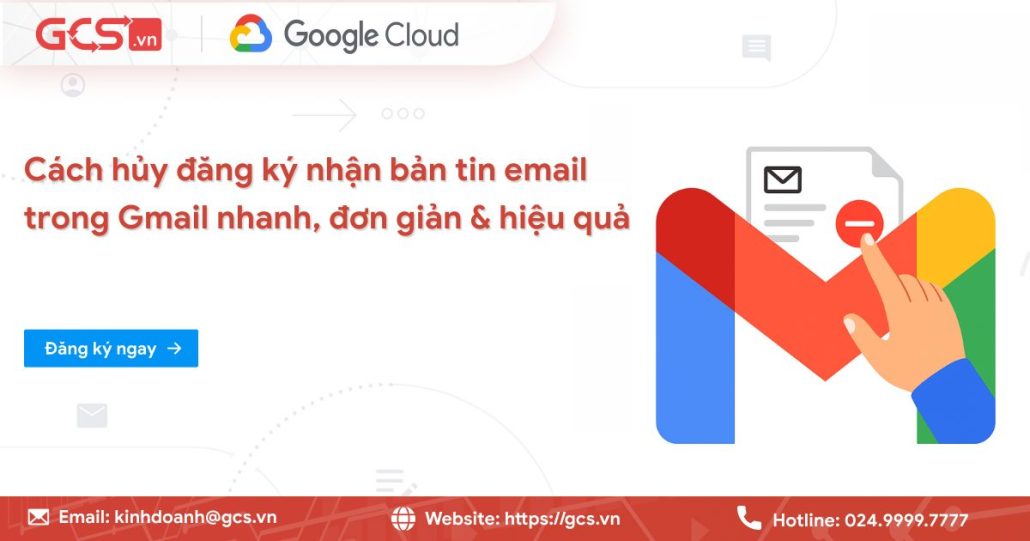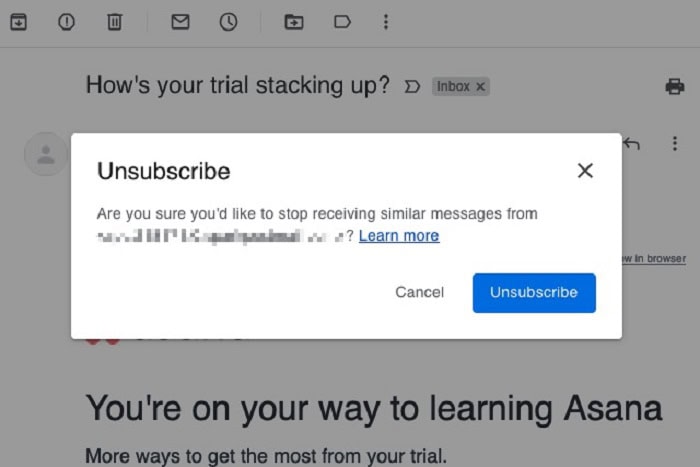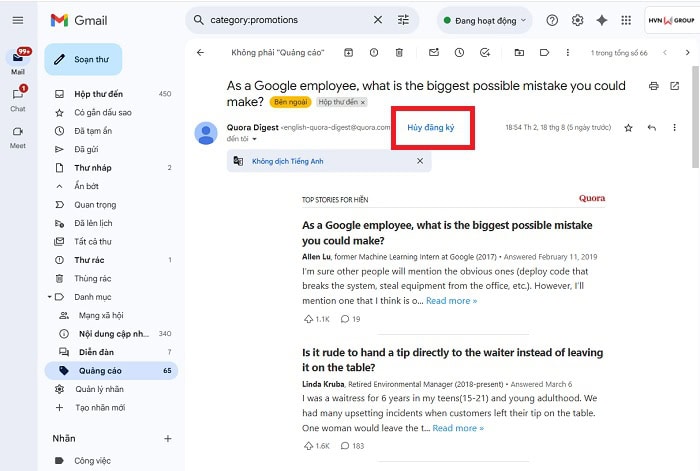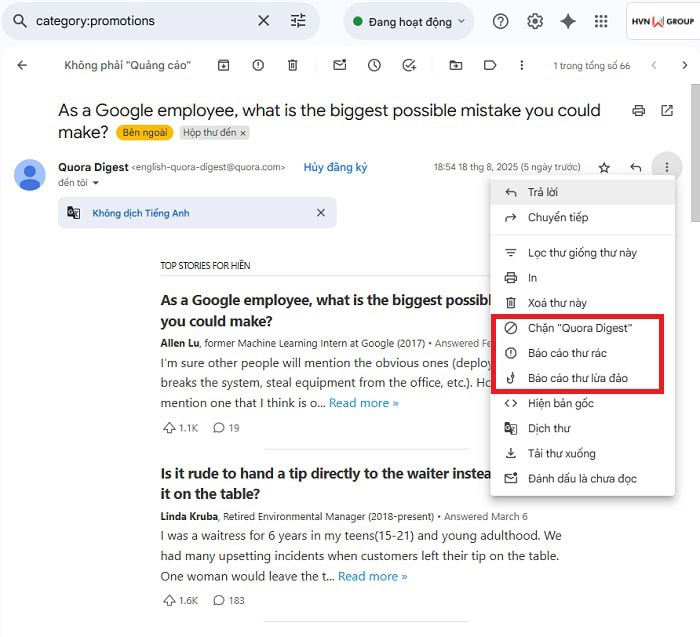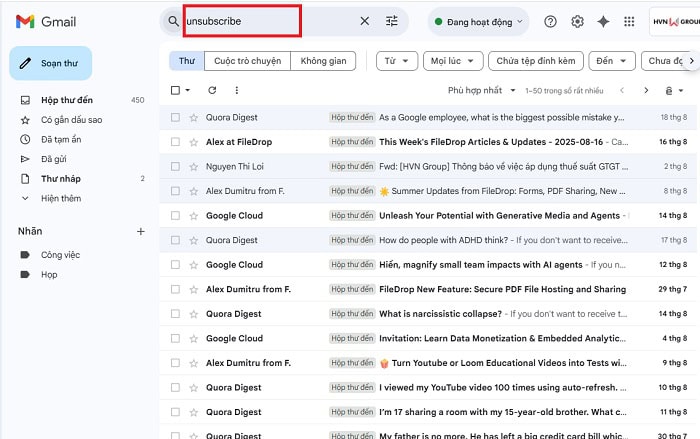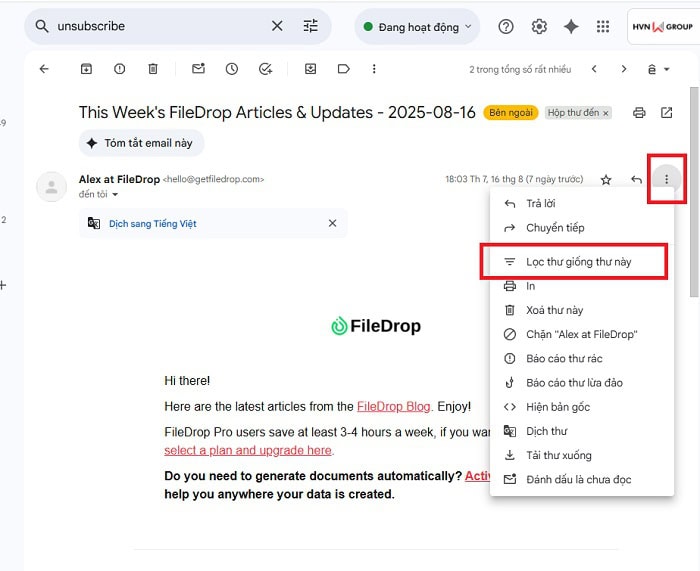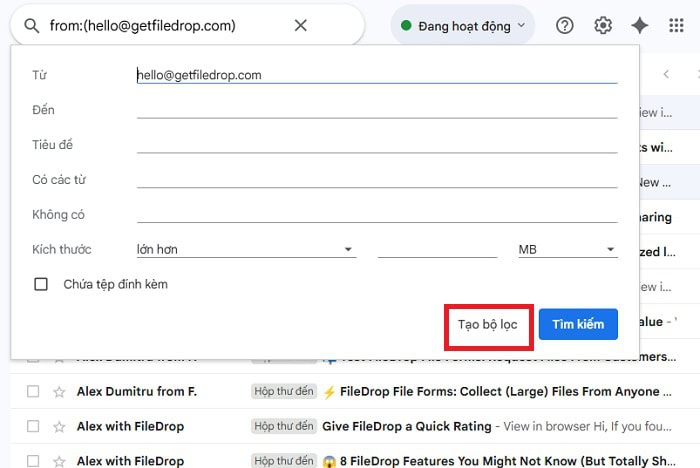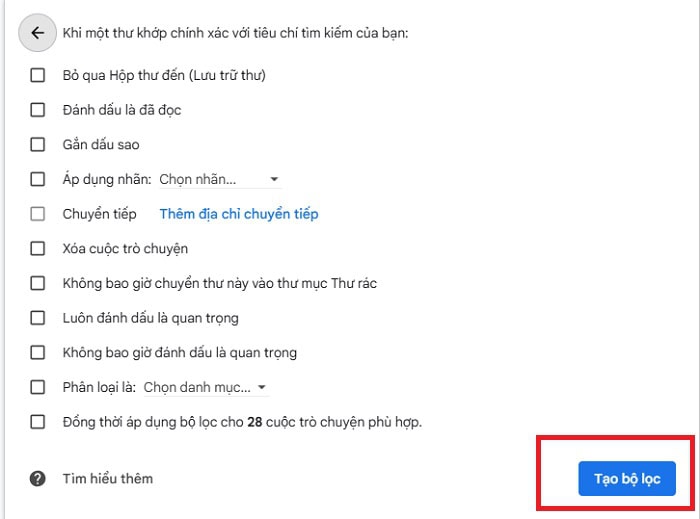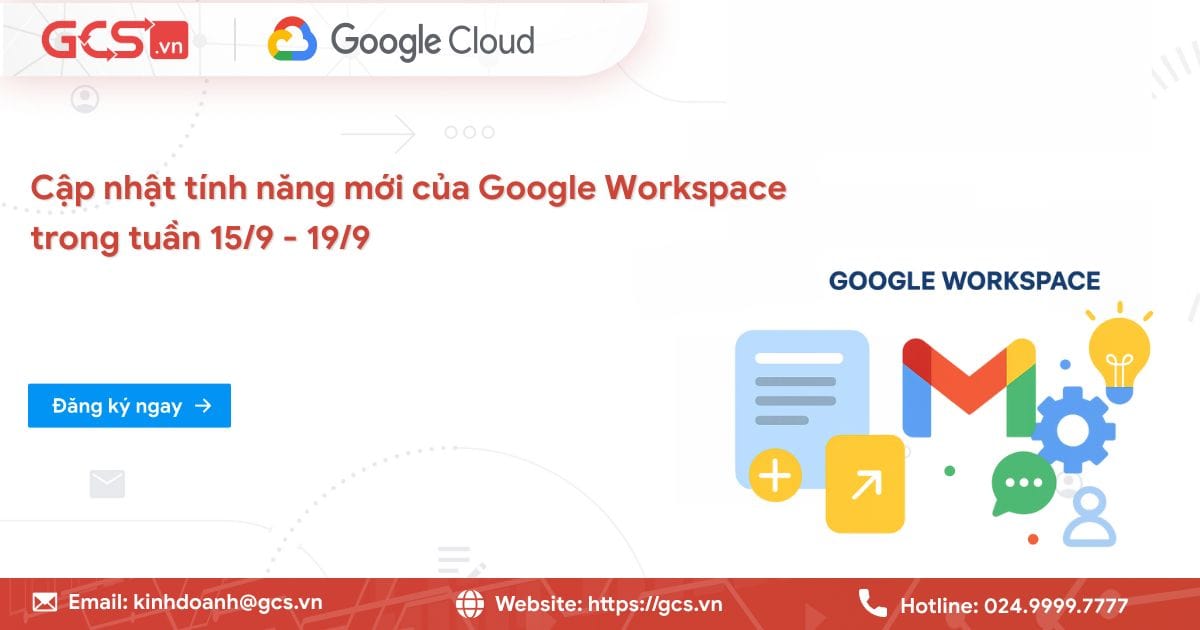Cách hủy đăng ký nhận bản tin email trong Gmail nhanh, đơn giản & hiệu quả
Hộp thư Gmail của bạn tràn ngập thông báo khuyến mãi, bản tin quảng cáo, email tự động từ những nơi bạn từng đăng ký? Đừng lo, với một vài thủ thuật, bạn có thể dễ dàng thực hiện cách hủy đăng ký nhận bản tin email trong Gmail để lấy lại sự gọn gàng cho hộp thư đến. Bài viết này sẽ hướng dẫn chi tiết các phương pháp thực hiện, từ cơ bản đến nâng cao, giúp bạn kiểm soát email một cách hiệu quả.
Tại sao nên hủy đăng ký nhận bản tin email không mong muốn?
Khi sử dụng Gmail trong một thời gian dài, bạn sẽ dễ rơi vào tình trạng hộp thư luôn đầy ắp các email quảng cáo, bản tin khuyến mãi hoặc thông báo tự động từ những trang web từng đăng ký. Ban đầu, bạn có thể bỏ qua, nhưng dần dần số lượng email này ngày càng nhiều, khiến việc quản lý hộp thư trở nên rối rắm và mất thời gian. Lúc này, việc hủy đăng ký nhận bản tin email trong Gmail là bước quan trọng để dọn dẹp hộp thư, giúp bạn tập trung hơn vào những email thật sự cần thiết.
Hạn chế của email rác và quảng cáo
Email rác và quảng cáo thực tế mang đến rất nhiều phiền toái.
- Thứ nhất, chúng chiếm dụng không gian và thời gian. Mỗi ngày, bạn có thể nhận hàng chục đến hàng trăm email quảng cáo, khiến hộp thư bị loãng và khó tìm ra những email quan trọng. Đối với những ai dùng Gmail cho công việc, khi bỏ lỡ một thư quan trọng cũng có thể gây ảnh hưởng lớn.
- Thứ hai, email quảng cáo thường đi kèm nội dung không liên quan đến nhu cầu. Việc phải liên tục xóa hoặc bỏ qua các loại thư quảng cáo khiến bạn mất tập trung và dễ khó chịu.
- Thứ ba, một số email rác còn tiềm ẩn nguy cơ bảo mật. Nhiều kẻ xấu lợi dụng hình thức bản tin để gắn link độc hại, dụ người dùng bấm vào và vô tình cung cấp thông tin cá nhân.
Tóm lại, email rác không chỉ làm mất thời gian mà còn tiềm ẩn nhiều rủi ro. Do đó, bạn cần chủ động hủy đăng ký nhận bản tin không mong muốn để lấy lại sự gọn gàng và an toàn cho Gmail của mình.
Lợi ích khi dọn dẹp hộp thư đến
Việc dọn dẹp hộp thư đến, đặc biệt là thông qua thao tác hủy đăng ký nhận bản tin email trong Gmail, mang lại nhiều lợi ích rõ rệt như là:
- Trước hết, hộp thư trở nên ngăn nắp và dễ quản lý hơn. Khi số lượng email rác giảm đi, bạn sẽ dễ dàng tìm kiếm và theo dõi những thư quan trọng từ khách hàng, đồng nghiệp hoặc bạn bè. Thay vì mất vài phút lọc qua hàng chục thư quảng cáo, bạn có thể tập trung ngay vào công việc.
- Tiếp theo, việc hủy đăng ký nhận bản tin email còn giúp tiết kiệm thời gian. Mỗi ngày bạn chỉ cần vài giây để kiểm tra hộp thư thay vì phải xóa từng email quảng cáo.
- Ngoài ra, khi không đăng ký nhận bản tin email cũng góp phần bảo mật thông tin cá nhân. Bạn không còn phải đối mặt với hàng loạt email rác chứa link lạ, nguy cơ bấm nhầm vào website lừa đảo cũng giảm đi đáng kể.
- Cuối cùng, một hộp thư gọn gàng sẽ mang lại cảm giác thoải mái, nhẹ nhàng hơn khi đăng nhập. Bạn sẽ thấy Gmail quan trọng thay vì phải cuộn, lướt đến hàng loạt tin mới tìm đến được.
02 cách hủy đăng ký nhận bản tin email trong Gmail đơn giản nhất
Hầu hết các email quảng cáo và bản tin đều có các tùy chọn giúp bạn hủy đăng ký dễ dàng. Hiện nay, Gmail cũng đã tích hợp một số tính năng thông minh để giúp người dùng xử lý vấn đề này một cách nhanh chóng. Dưới đây là hai cách hủy đăng ký nhận bản tin email trong Gmail hiệu quả nhất để bạn bắt đầu dọn dẹp hộp thư của mình ngay lập tức.
Cách 1: Sử dụng nút “Hủy đăng ký” (Unsubscribe) tích hợp sẵn của Gmail
Đây là cách nhanh nhất và an toàn nhất cho người mới bắt đầu vì Gmail tự nhận diện email dạng bản tin và hiển thị nút Hủy đăng ký ngay cạnh tên người gửi.
Để thực hiện cách hủy đăng ký nhận bản tin email trong Gmail bằng phương pháp này, bạn chỉ cần làm theo các bước như sau:
– Bước 1: Đầu tiên, bạn thực hiện truy cập vào Gmail bằng trình duyệt web thông qua tài khoản.
– Bước 2: Tiếp theo, bạn hãy chọn vào email bản tin muốn hủy đăng ký nhận.
– Bước 3: Ở phần tiêu đề email, bạn bấm ngay vào nút Hủy đăng ký (Unsubscribe) ngay ở cạnh địa chỉ người gửi.
– Bước 4: Sau khi nhấn vào nút Hủy, Gmail sẽ hỏi lại để bạn xác nhận. Gmail sẽ gửi yêu cầu hủy đến nhà cung cấp và có thể tự tạo quy tắc giảm thư tương tự.
– Bước 5: Cuối cùng, bạn chỉ cần chời 24–72 giờ để hệ thống xử lý (một số đơn vị cần thêm thời gian).
Cách 2: Báo cáo spam và hủy đăng ký
Khi người gửi không có nút hủy hoặc vẫn gửi dù bạn đã hủy, hãy dùng biện pháp mạnh để bảo vệ hộp thư. Gmail cung cấp 3 hành động Báo cáo spam, Báo cáo lừa đảo (phishing) và Chặn người gửi. Bạn có thể chọn 1 hành động để thực hiện cách hủy đăng ký nhận bản tin email trong Gmail như sau:
– Bước 1: Đầu tiên, bạn cần mở email muốn hủy đăng ký nhận bản tin trong Gmail.
– Bước 2: Tiếp theo, bạn bấm vào biểu tượng menu dấu ba chấm >> chọn Báo cáo thư rác. Lúc này, Gmail sẽ chuyển thư của bạn vào thư mục Spam.
Nếu email có dấu hiệu giả mạo thu thập thông tin, chọn Báo cáo lừa đảo (Report phishing).
Để dứt điểm một địa chỉ, vào menu ba chấm >> chọn Chặn [Tên người gửi]. Từ lần sau, thư sẽ vào Spam tự động.
Cách thức quản lý và huỷ đăng ký nhận tin email bằng công cụ nâng cao
Khi số lượng email không mong muốn quá lớn, việc hủy đăng ký thủ công từng cái một có thể tốn rất nhiều thời gian và công sức. Lúc này, bạn cần sử dụng các phương pháp và công cụ nâng cao để xử lý hàng loạt.
Tìm kiếm tất cả email có thể hủy đăng ký bằng từ khóa
Bạn có thể sử dụng thanh tìm kiếm của Gmail để lọc ra các email có liên kết hủy đăng ký. Cách thức này sẽ giúp bạn dễ dàng thấy được tất cả các email quảng cáo, bản tin trong một lần duy nhất.
Các bước để thực hiện cách hủy đăng ký nhận bản tin email trong Gmail bằng cách này như sau:
– Bước 1: Đầu tiên, bạn cần truy cập vào trình duyệt để mở Gmail trên thiết bị.
– Bước 2: Trong thanh tìm kiếm ở đầu trang, bạn cần nhập một trong các từ khóa sau:
+ unsubscribe
+ “Hủy đăng ký”
+ “Click here to unsubscribe”
– Bước 3: Sau đó, bạn cần nhấn vào Enter để Gmail hiển thị tất cả các email có chứa từ khóa này.
– Bước 4: Lúc này, bạn chỉ cần mở từng email và thực hiện hủy đăng ký theo 02 cách đã hướng dẫn bên trên. Bạn cũng có thể lọc kết quả tìm kiếm bằng cách thêm category:promotions để chỉ tìm trong tab Quảng cáo.
Sử dụng các công cụ bên thứ ba để hủy đăng ký hàng loạt
Nếu bạn có hàng trăm, thậm chí hàng nghìn email cần dọn dẹp, nên dùng các công cụ chuyên dụng. Các ứng dụng này sẽ quét hộp thư của bạn, tìm kiếm tất cả các email có thể hủy đăng ký và hiển thị cho bạn một danh sách để bạn lựa chọn hủy chỉ với một cú click chuột.
Một số công cụ uy tín mà các bạn có thể tham khảo là:
- Clean Email – một công cụ mạnh mẽ, giúp bạn hủy đăng ký, xóa email hàng loạt, và tạo các quy tắc tự động xử lý email trong tương lai. Nó sẽ cung cấp cho bạn một giao diện trực quan và dễ sử dụng.
- Unroll.Me – với tính năng “Rollup” (gộp email). Nó không chỉ giúp bạn hủy đăng ký mà còn cho phép bạn gộp tất cả các bản tin đã đăng ký vào một email duy nhất, giúp hộp thư của bạn luôn gọn gàng.
- Trim – là một trợ lý tài chính nhưng cũng có tính năng quét và tìm kiếm các đăng ký email không mong muốn để bạn hủy.
Tạo bộ lọc (filter) để tự động xử lý email
Nếu bạn vẫn muốn nhận email từ một số nguồn nhất định nhưng không muốn chúng làm lộn xộn hộp thư chính. Bạn có thể tạo bộ lọc để tự động chuyển chúng vào một thư mục riêng.
Cách thức để thực hiện tạo bộ lọc trên Gmail như sau:
– Bước 1: Đầu tiên, bạn chọn vào một email từ người gửi và muốn tạo bộ lọc.
– Bước 2: Tiếp theo, bạn click vào biểu tượng ba chấm dọc ở góc bên phải của giao diện email.
– Bước 3: Lúc này, bạn chọn vào Lọc thư giống thư này. Gmail sẽ tự động điền địa chỉ email của người gửi vào thanh tìm kiếm.
– Bước 4: Bạn cần chọn vào Tạo bộ lọc. Một hộp thoại sẽ hiện ra, cho phép bạn thiết lập các tùy chọn.
– Bước 5: Một hộp thoại sẽ hiện ra, cho phép bạn thiết lập các tùy chọn.
+ Bỏ qua Hộp thư đến (Lưu trữ): Email sẽ không xuất hiện trong hộp thư chính mà được lưu trữ.
+ Áp dụng nhãn: Gán một nhãn (như “Bản tin” hoặc “Quảng cáo”) để dễ dàng tìm kiếm sau này.
+ Chuyển đến: Tự động chuyển email vào một thư mục (label) cụ thể mà bạn đã tạo.
– Bước 6: Cuối cùng, bạn chỉ cần click vào Tạo bộ lọc là hoàn tất. Từ nay, tất cả email từ nguồn này sẽ được xử lý tự động theo quy tắc bạn đã đặt.
FAQ – Câu hỏi thường gặp
Dưới đây là một số những câu hỏi thường gặp chủ yếu xoay quanh vấn đề thực hiện cách hủy đăng ký nhận bản tin email trong Gmail mà bạn có thể tham khảo:
1 – Hủy đăng ký có an toàn không?
Có, việc hủy đăng ký bằng các cách chính thống (nút hủy đăng ký của Gmail) là hoàn toàn an toàn. Các liên kết này thường được kiểm duyệt và là một phần bắt buộc của các quy định về email marketing. Tuy nhiên, bạn hãy luôn cẩn thận với những email đáng ngờ, không rõ nguồn gốc.
2 – Mất bao lâu để ngừng nhận email sau khi hủy đăng ký?
Thông thường, quá trình hủy đăng ký sẽ mất từ vài giờ đến vài ngày để có hiệu lực hoàn toàn. Theo quy định, các công ty phải xử lý yêu cầu của bạn trong vòng tối đa 10 ngày làm việc. Nếu sau thời gian đó bạn vẫn nhận được email, hãy xem xét việc báo cáo spam.
3 – Nếu hủy đăng ký nhưng vẫn nhận email thì phải làm gì?
Có thể. Trong trường hợp này, bạn nên báo cáo email đó là spam. Điều này không chỉ giúp bạn mà còn giúp Gmail ngăn chặn các email tương tự trong tương lai.
4 – Sự khác biệt giữa Hủy đăng ký và Chặn (Block) người gửi?
Sự khác biệt giữa Hủy đăng ký và Chặn (Block):
- Hủy đăng ký (Unsubscribe): Là hành động yêu cầu người gửi xóa bạn khỏi danh sách nhận tin.
- Chặn (Block): Là hành động chặn tất cả email từ một địa chỉ cụ thể. Khi bạn chặn, tất cả email từ người gửi đó sẽ tự động được chuyển vào thư mục Spam, bất kể đó là email gì.
Lời kết
Như vậy, bài viết đã cung cấp cho bạn những cách hủy đăng ký nhận bản tin email trong Gmail một cách nhanh chóng và hiệu quả. Việc dọn dẹp hộp thư đến không chỉ giúp bạn giải phóng không gian lưu trữ mà còn nâng cao năng suất làm việc và bảo mật tài khoản. Nếu còn bất kỳ thắc mắc nào khác về chủ đề này, đừng ngần ngại liên hệ ngay với GCS Việt Nam qua các kênh dưới đây để được hỗ trợ chi tiết.
- Fanpage: GCS – Google Cloud Solutions
- Hotline: 024.9999.7777